ポイント
本記事は、「ロジクール MX Master 3」をレビューするものです。
プロ仕様の多機能な無線マウスなので、在宅勤務のお仕事にもおすすめできます。
Bluetooth接続、USB無線接続、USB有線接続に対応していて、作業の効率性を上げてくれるギミックをたくさん搭載しています。
いやぁ、買っちゃいましたよ、ロジクール MX Master 3。
これまでは、ブログ開設当初に買ったエレコムのワイヤレスマウス「M-XGL10DBBK」をずっと使い続けてきたのですが、生産性向上のためプロ仕様のマウスを導入したいなぁと思い購入しました。
今回、ロジクール MX Master 3を1ヶ月使用しましたので、実際に使ってみてよかった点、イマイチだった点もご紹介します。
MX Master3の設定方法を詳しくまとめました。購入後は↓の記事をチェックしてみて下さいね。
-

Logicool Optionsの設定方法を解説【ロジクール MX Master 3】
続きを見る
この記事の目次(クリックでジャンプ)
ロジクール MX Master 3の主なスペック

ロジクール MX Master 3の主なスペックは下記の通りです。
| ロジクール MX Master 3 | |
| 本体サイズ | 幅:84.3mm 奥行き:124.9mm 高さ:51mm |
| 重量 | 141g |
| 対応OS | Windows 7,8,10 以降 macOS 10.13 以降 iPadOS 13.4 以降 Linux |
| 接続方法 | Unifyingレシーバー Bluetooth |
| センサー | Darkfield™️ DPI:200dpi~4000dp |
| ボタン数 | 7 |
| ワイヤレス動作距離 | 10m |
| バッテリー | 充電式 |
| バッテリー容量 | 500mAh(最大70日) |
| インターフェース | USB Type-C |
Bluetooth接続、USB無線、有線接続が可能なのは嬉しいところですね。
充電式なので電池を買う必要が無いのも助かります。
ボタン数も7つと多いですし、何より後述する細かなギミックが生産性を爆発的に上げてくれます。
カラーは2色展開となっています。


私はグラファイトを購入しました。
暗めのグレーって感じの色ですね。かっこ良いです。
ロジクール MX Master 3を開封・外観チェック
それでは、さっそくロジクール MX Master 3を開封していきます。

箱もちょっとお高い感じで高級感があります。

内容物は、マウス本体、Unifyingレシーバー(USB無線接続用)、USB Type-Cケーブル(USB-A - USB-C)、説明書となります。

マウス本体をチェックしていきます。
ダークグレーを基調としたマウスに、ホイールの銀が差し色になっていてかっこ良いです。

上面には、モードシフトボタン、MAGSPEEDホイール、左右ボタンがあります。
モードシフトボタンでは、MAGSPEEDホイールの「ラチェットモード」と「フリースピンモード」を手動で切り替えることができます。
- 「ラチェットモード」 通常のスクロール(ホイールをコロコロと回転させスクロールさせる状態)
- 「フリースピンモード」 高速スクロール(ホイールの抵抗がなく力を入れずにスクロールさせることができる状態)

MAGSPEEDホイールは、メカメカしい見た目をしています。
スクロール音は静音で、「フリースピンモード」なら無音といっても良いレベルです。

左側面には、サムホイール、戻る&進むボタン、ジェスチャボタンがあります。

サムホイールは、MAGSPEEDホイールと同様の見た目で、水平スクロールをする時に使います。
アプリごとに機能を割り当てることができるので、例えば、ブラウザではタブを切り替えたり、ビデオ編集ソフトではタイムラインの水平スクロールが可能です。

右側面にボタンはありません。

前面には、USB Type-Cのコネクタがあります。

背面には、グリップ感を高めるための波状の加工がされています。

仮面には、電源オンオフのスイッチ、Bluetoothペアリング切替ボタンがあります。
Bluetoothのペアリングは、3台までとなっています。

これまで使っていたマウス(左)とMX Master 3(右)のサイズを比較すると、一目瞭然。
右の MX Master 3のほうが一回り大きいですね。

背面から見ても同様。
サイズが大きい分持ちにくくなるかと思いましたが、形状に工夫が成されているからか、持ちにくさは感じません。
マウスが大型化することで、デスクと手との距離が離れ、マウスの移動がスムーズになる印象です。
考え尽くされた形状、というわけですね。

マウス本体の重量は142gです。
マウスを持ち上げることは少ないので、重量感を気にすることはありませんが、参考情報まで。
ロジクール MX Master 3の操作性をチェック

ここでは、ロジクール MX Master 3の操作性をチェックしていきます。
ロジクール MX Master 3の基本の操作性

まずは、普段のマウス操作の基本から見ていきます。
既述の通りMX Master 3のサイズは大きめです。私の手のサイズでギリギリと感じます。

マウスと手を比較するとこのような感じ。
この比較を見て、マウスの大小を判断することは難しいですと思いますので、参考に私の手のサイズが分かるように載せておきます。

私の手のサイズよりも小さい方は、MX Master 3を大きいと感じるかと思います。
手の小さい女性が使うのは厳しいかもしれませんね。
戻る&進むボタン(特に進むボタン)、サムホイールに手が届かない可能性があります。
私の場合、進むボタンとサムホイールの操作はギリギリ届くかな、といった具合です。
サムホイールの操作感は上記動画をご参考下さい。
ロジクール MX Master 3のMAGSPEEDホイールの操作性

MX Master 3の特徴に、MAGSPEEDホイールを使った1秒間に1,000行のスクロールが挙げられます。
既述の通り、MAGSPEEDホイールは「ラチェットモード」と「フリースピンモード」を切り替えられますが、「ラチェットモード」でもちょっと強めにスクロールすると自動的に「フリースピンモード」に切り替わります。
MAGSPEEDホイールの操作感は上記動画の通りです。
「ラチェットモード」から「フリースピンモード」への自動切替の力加減は絶妙です。
スクロール音も静音でグッドですね。
ロジクール MX Master 3はソフトでのカスタマイズが魅力

ロジクール MX Master 3は、専用のユーティリティソフトウェア「Logicool Option」で詳細なボタンの割り当てやポインタの速度、スクロールの感度などをカスタマイズすることができます。
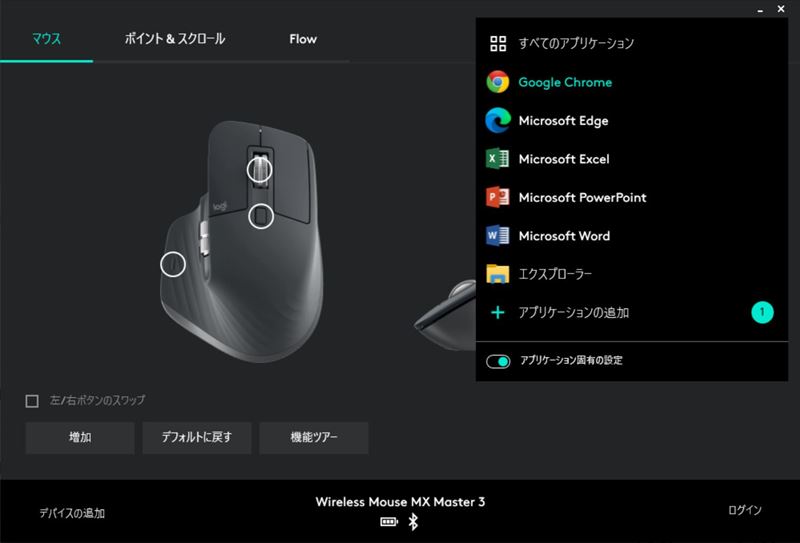
この画面では、対応するアプリケーションごとにマウスのボタンをの機能割り当てが可能なので、
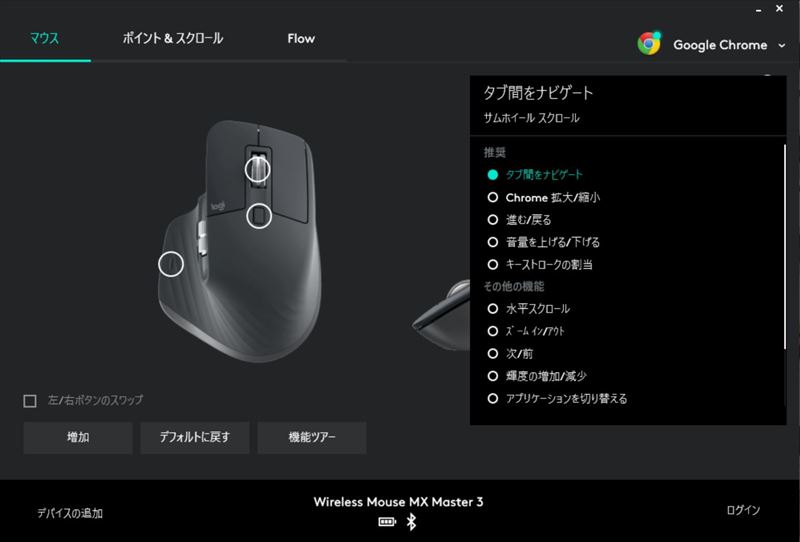
例えば、Google Chromeのサムホイール機能であれば、上記のような機能を割り当てることができます。
タブの切り替えやズーム、戻る/進む、音量変更など様々な機能を割り当てることができます。
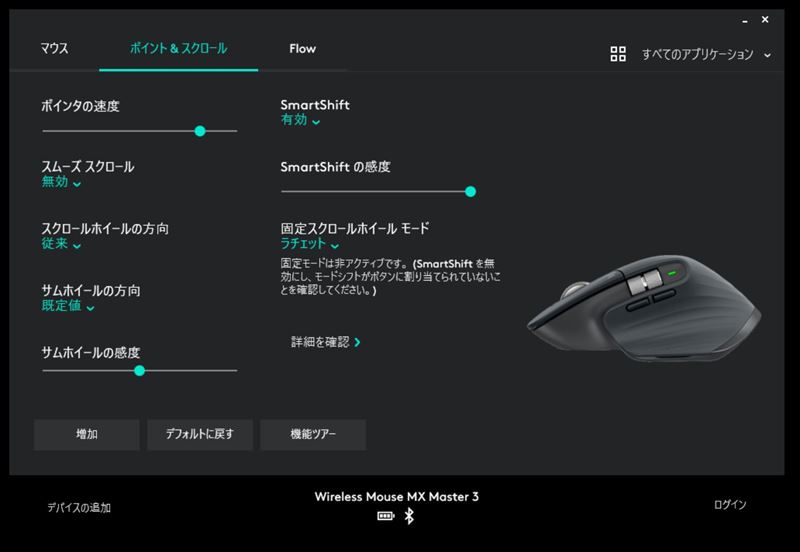
この画面では、ポインタの速度、サムホイールの感度、SmartShiftのオンオフをカスタマイズできます。
SmartShiftとは、既述の「ラチェットモード」から「フリースピンモード」への自動切り替えの機能です。
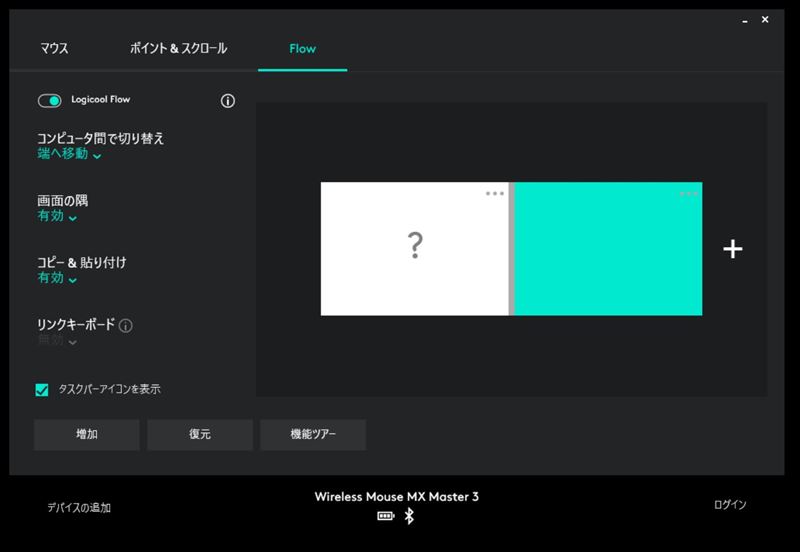
この画面では、「Logicool Flow」の設定ができます。
「Logicool Flow」 とは、1つのマウスでペアリングした複数のデバイス間を行き来することが可能な機能です。
さらには、複数のデバイス間のファイルをコピー&ペーストすることもできるという神機能。
これが、MX Master 3の真髄といっても過言ではありません。
ロジクール MX Master 3の「Logicool Flow」が便利すぎる
ロジクール MX Master 3の機能「Logicool Flow」を使えば、1つのマウスでデバイス間を行き来させることができます。
WindowsやMacなど異なるOSでもマウスを行き来させることが可能です。
既述の通り、複数デバイスでファイルをコピー&ペーストすることができます。
WindowsだろうがMacだろうが関係なく、ファイルを移動させることができるのは素晴らしいですね。
ファイル容量が重くなると移動が遅くなることには注意が必要ですが、軽いファイルであれば「Logicool Flow」の機能だけで十分対応可能です。
時代は進化しましたねぇ。すごいっす。
ロジクール MX Master 3を1ヶ月使用して気づいた良かった点

ロジクール MX Master 3を1ヶ月使用して良いと感じた点は下記の通りです。
- サムホイールのブラウザのタブ移動が便利
- 「Logicool Flow」のマウス移動・ファイル移動が便利
1点目はサムホイールを使ったブラウザのタブ移動です。
サムホイールとは↓のホイールです。

サムホイールを使うことで、タブの切り替えが非常に楽になりました。
通常であれば、ブラウザの一番上までマウスを移動させることでタブを移動させますが、サムホイールがあればブラウザの一番上まで移動させることなくタブを切り替えられます。
ブログを執筆しながら、他のタブで情報ソースを確認するといったことができ、作業の効率性アップに寄与してくれます。
この機能、最高です。

2点目は「Logicool Flow」を使ったマウス移動・ファイル移動です。
私はMacBoook Airを開きながらWindows PCで作業することがあり、こうした作業時に「Logicool Flow」を使うことで1つのマウスで2つのPCを操作できるので非常に楽です。
別々のデバイスそれぞれをサブディスプレイ化しているような感覚です。
ただし、私の場合だけかもしれませんが、Mac→Windowsのマウス移動が若干重いので改善していただきたいですね。
ロジクール MX Master 3を1ヶ月使用して気づいたイマイチな点
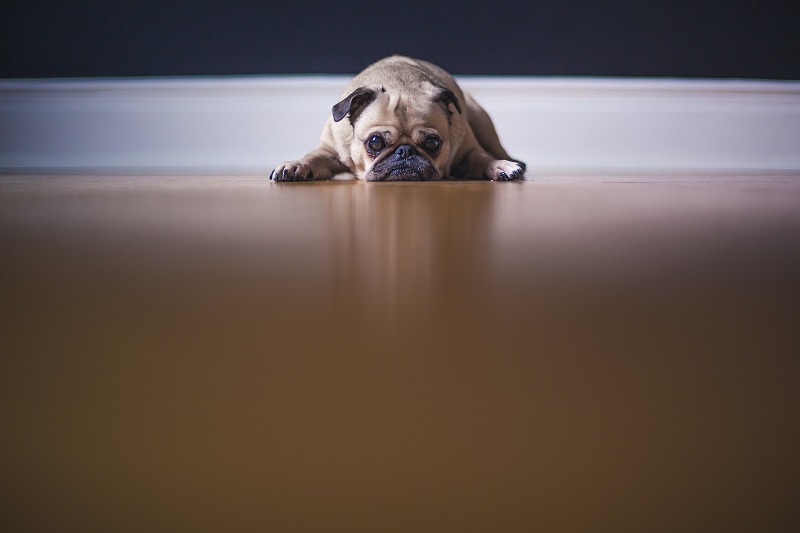
ロジクール MX Master 3を1ヶ月使用してイマイチだと感じた点は下記の通りです。
- マウスサイズがやっぱり大きい
このマウス、私には大きいと感じます。
持ちやすさを考え尽くされた形状のため、グリップ性能は特に問題ありませんが、サムホイールと進むボタンの操作性が悪いです。
特にサムホイールは非常に優れた機能なだけに、惜しいなぁという印象。
もう少しサイズを小さくして発売してくれれば完璧の商品です。
とはいえ、その他の点は完璧なマウスなので、作業の効率性を挙げたい方や高級マウス買ってみたいなぁと考えている方には非常におすすめできるマウスです。
まとめ:MX Master 3は最強ギミックで作業効率性を爆上げしてくれる高級マウス

本記事では、ロジクール MX Master 3をレビューしました。
このマウスは最強のギミックを搭載しており、その機能により作業の効率性を爆上げしてくれました。
MAGSPEEDホイールやサムホイール、「Logicool Flow」といったユーザーの使いやすさを追求したギミックが搭載されています。
マウスのサイズが若干大きいものの、その他の点では非常に満足できるマウスです。
在宅勤務に使用する無線マウスに購入してみてはいかがでしょうか?
作業の効率性を格段に向上させてくれること間違いなしです。
MX Master3の設定方法を詳しくまとめました。購入後は↓の記事をチェックしてみて下さいね。
-

Logicool Optionsの設定方法を解説【ロジクール MX Master 3】
続きを見る












